Stellar Data Recovery
- 1. Acerca de Stellar Data Recovery
- 2. Acerca de este Manual
 3. Comenzando
3. Comenzando 4. Cómo
4. Cómo- 4.1. Asignación del Acceso Total al Disco Duro
- 4.2. Restaurar Datos del Disco Duro del Sistema con High Sierra y Superior
- 4.3. Restaurar Datos de un Volumen Existente
- 4.4. Recuperar Datos de una Unidad Perdida/Partición no Asignada
- 4.5. Restaurar Datos Desde CD/DVD
- 4.6. Restaurar una Partición Perdida
- 4.7. Recuperar Datos de un Mac Que no Arranca/Ordenador Averiado
 4.8. Trabajar con Imágenes de Disco
4.8. Trabajar con Imágenes de Disco- 4.9. Vista Previa de Los Resultados de la Exploración
 4.10. Realice una Exploración en Profundidad
4.10. Realice una Exploración en Profundidad- 4.11. Guardar y Reanudar la Información de Escaneado
- 4.12. Guarde Los Archivos Restaurados
 4.13. Cambiar Preferencias
4.13. Cambiar Preferencias 4.14. Otras Opciones
4.14. Otras Opciones- 4.15. Opciones de Visualización de Los Datos de Acceso
- 5. Tipos de Archivo Compatibles
- 6. Preguntas Frecuentes (FAQ)
- 7. Acerca de Stellar

4.8.1. Crear una Imagen de Disco
Aplicabilidad: Este tema sobre "Crear una Imagen de Disco" sólo se aplica a las ediciones Professional, Premium y Technician de Stellar Data Recovery.
Utilice la opción Crear Imagen de Stellar Data Recovery para crear una imagen de varios dispositivos de almacenamiento y guardarla como un archivo DMG. Puede crear una imagen de los siguientes tipos de dispositivos de almacenamiento:
-
Discos duros
-
Volúmenes lógicos existentes en los discos duros
-
Soportes de datos extraíbles como unidades de disco, discos duros externos, etc.
Las imágenes de todas las fuentes enumeradas anteriormente se guardan como un archivo DMG. Este archivo DMG tiene el mismo tamaño que el archivo fuente. Puede utilizar los archivos de imagen para continuar con la recuperación de datos más adelante.
La imagen que cree con Stellar Data Recovery tendrá el mismo tamaño que el disco duro, la memoria USB o el volumen seleccionados. Asegúrese de que la ubicación en la que desea guardar el archivo de imagen tiene espacio suficiente para guardar el archivo de imagen.
Pasos Para Crear un Archivo de Imagen a Partir de un Disco Duro, un Volumen o un Dispositivo de Almacenamiento Extraíble:
-
Ejecute el software Stellar Data Recovery.
-
Haga clic en el icono
 de la barra lateral para seleccionar las opciones de la pantalla Crear Imagen.
de la barra lateral para seleccionar las opciones de la pantalla Crear Imagen. -
En la pantalla Crear Imagen, seleccione la unidad o partición para la que desea crear una imagen.

- Para crear una imagen de toda la unidad o partición, haga clic en Crear.
O
Para crear una imagen del área seleccionada, haga clic en el campo Seleccionar segmento de disco. Arrastre los controles deslizantes del área Seleccionar Para Crear una Pantalla de Imagen y establecer los sectores inicial y final del archivo de imagen. Haga clic en el botón Aplicar.
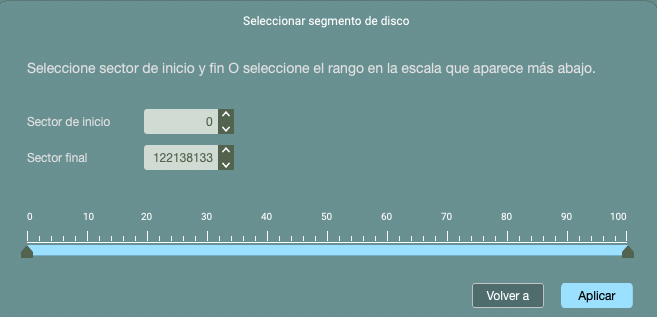
- En el cuadro de diálogo Crear Imagen Multimedia Para Guardar, busque el destino donde se guardará el archivo de imagen. Introduzca un nombre en el campo de texto Guardar Como. Pulse el botón Guardar.
Nota: Si escanea primero una unidad con Catalina, Mojave, High Sierra o Big Sur con Stellar Data Recovery, debe permitir que macOS cargue una extensión firmada con b "Stellar Data Recovery". Para saber cómo hacerlo, consulte Restaurar datos del disco duro del sistema con High Sierra y superior.

- Una vez finalizado el proceso, la imagen recién creada aparece en la pantalla que se muestra a continuación.

-
Haga clic en el botón Escaneo para iniciar la recuperación de datos.
-
Aparecerá una pantalla que muestra el proceso de escaneado. Si desea cancelar el proceso de escaneado en cualquier momento, pulse el botón Detener.
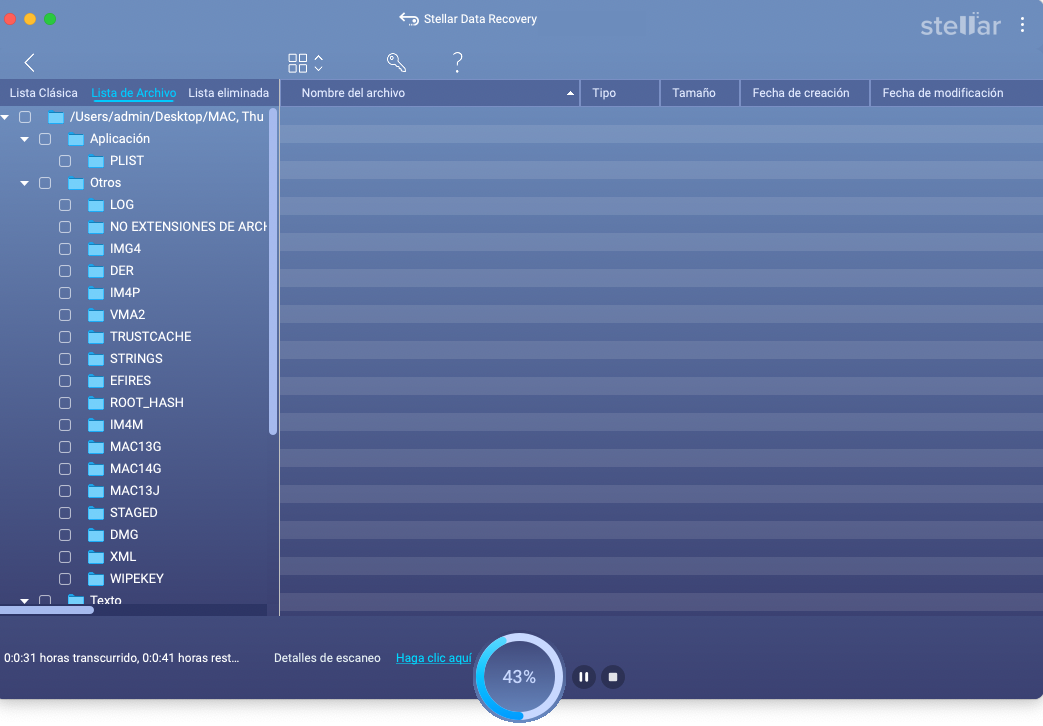
- En cuanto finalice el escaneado, se mostrarán los detalles de los archivos y carpetas encontrados en un cuadro de diálogo véase más abajo:
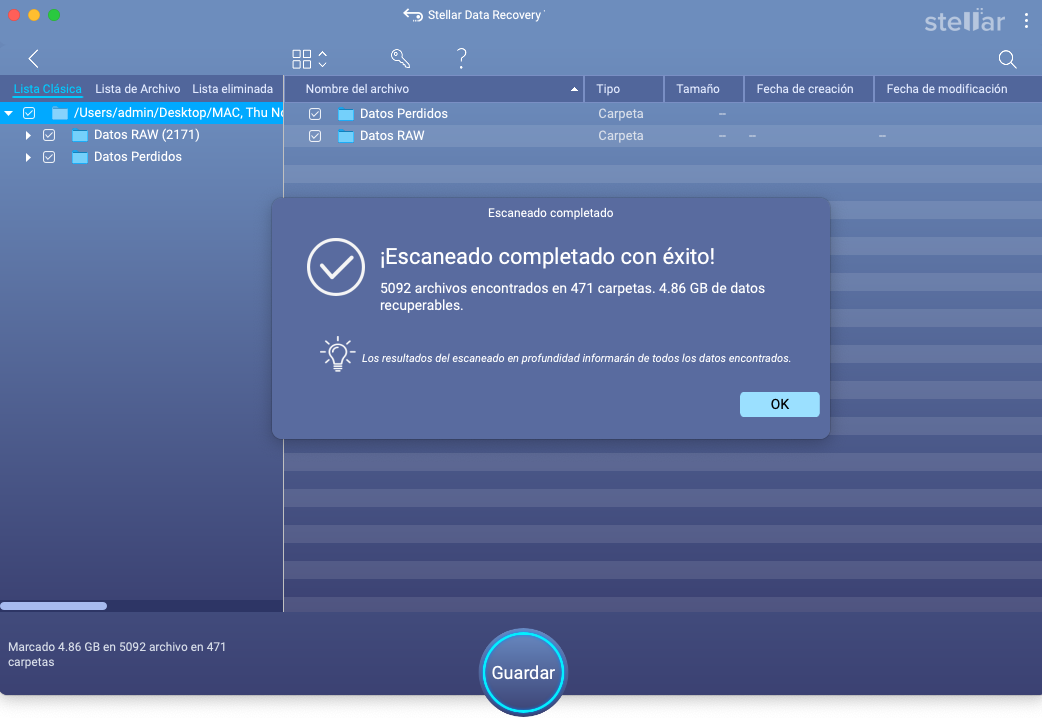
- Pulse OK.
- Para obtener información sobre la previsualización y restauración de los datos escaneados, consulte Vista previa de los resultados de la exploración y guardado de los archivos restaurados.
Nota: Si desea guardar la información escaneada y continuar con la recuperación de datos en otro momento, consulte Guardar y continuar la información escaneada.
Consejo: Se recomienda guardar el "Archivo de información de escaneado" y la "Imagen del disco duro" en ubicaciones diferentes con un nombre adecuado para que pueda volver a encontrar fácilmente el archivo de imagen deseado.